Introdução
Este documento descreve como configurar a cadeia de proxy entre o Secure Web Appliance e o Umbrella Secure Web Gateway (SWG).
Overview
O Umbrella SIG suporta a cadeia de proxy e pode lidar com todas as solicitações HTTP/HTTPs do servidor proxy downstream. Este é um guia abrangente para implementar a cadeia de proxy entre o Cisco Secure Web Appliance (antigo Cisco WSA) e o Umbrella Secure Web Gateway (SWG), incluindo a configuração para o Secure Web Appliance e o SWG.
Configuração de política do Secure Web Appliance
1. Configure os links SWG HTTP e HTTPs como o Proxy de Upstream via Rede>Proxy de Upstream.
 360079596451
360079596451
2. Crie uma política de desvio através do Web Security Manager>Routing Policy para rotear todos os URLs sugeridos diretamente para a Internet. Todos os URLs ignorados podem ser encontrados em nossa documentação: Guia do usuário do Cisco Umbrella SIG: Gerenciar Encadeamento de Proxy
- Comece criando uma nova "Categoria Personalizada" navegando até Web Security Manager>Categorias de URL Personalizadas e Externas, conforme mostrado aqui. A política de desvio é baseada na "Categoria Personalizada".
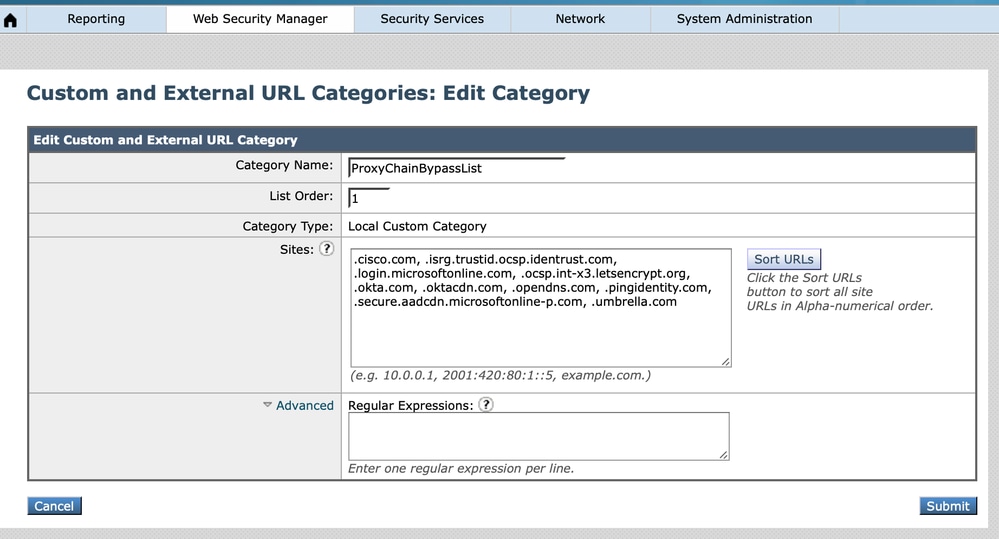 360050592552
360050592552
- Em seguida, crie uma nova política de desvio de roteamento navegando até Web Security Manager>Routing Policy. Certifique-se de que esta política seja a primeira, pois o Secure Web Appliance corresponde à política com base na ordem da política.
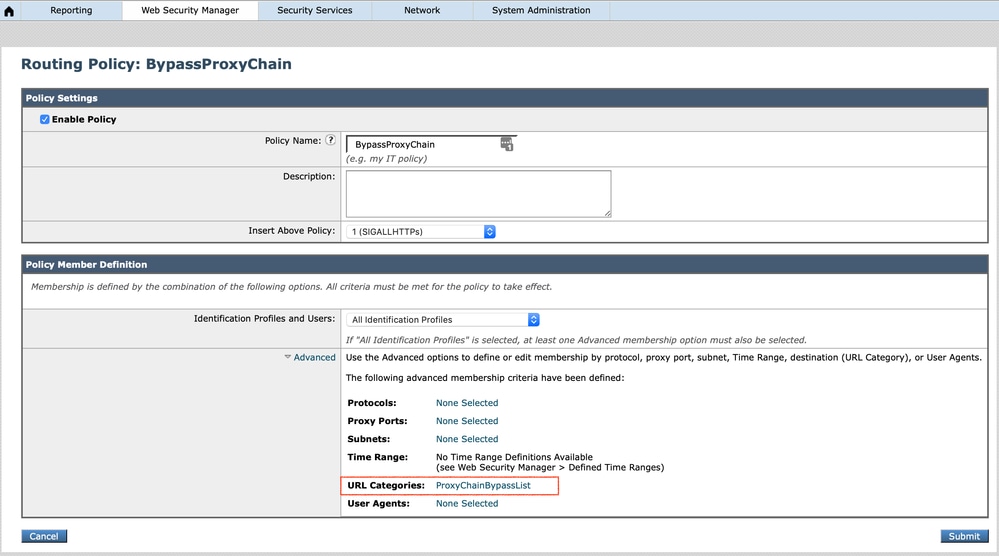 360050703131
360050703131
3. Crie uma nova política de roteamento para todas as solicitações HTTP.
- Na definição de membro da política de roteamento do Secure Web Appliance, as opções de protocolo são HTTP, FTP sobre HTTP, FTP nativo e "Todos os outros", enquanto "Todos os perfis de identificação" são selecionados. Como não há opção para HTTPs, crie a política de roteamento para solicitações HTTPs individualmente após implementar essa política de roteamento para todas as solicitações HTTP.
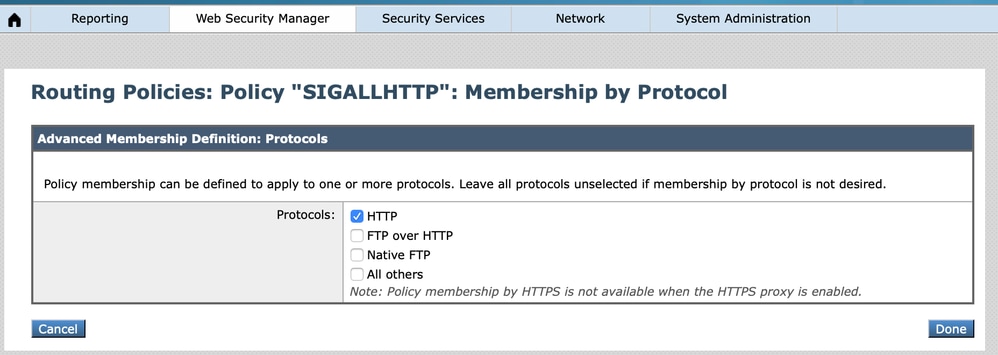 360050592772
360050592772
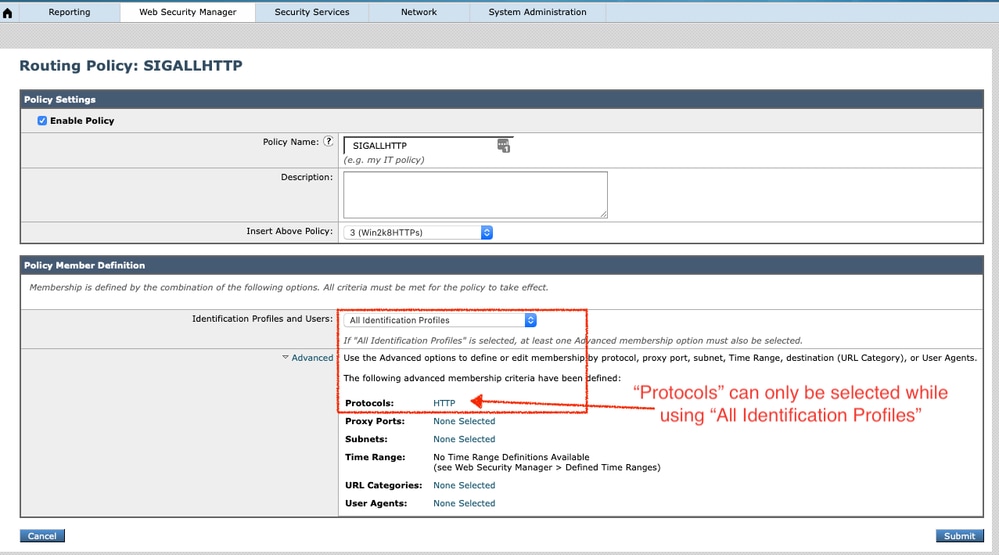 360050589572
360050589572
4. Crie a política de roteamento para solicitações HTTPs com base no "Perfil de Identificação". Tenha cuidado com a sequência do "Perfil de identificação" definido, pois o Secure Web Appliance corresponde à "Identificação" da primeira correspondência. Neste exemplo, o perfil de identificação "win2k8" é uma identidade baseada em IP interno.
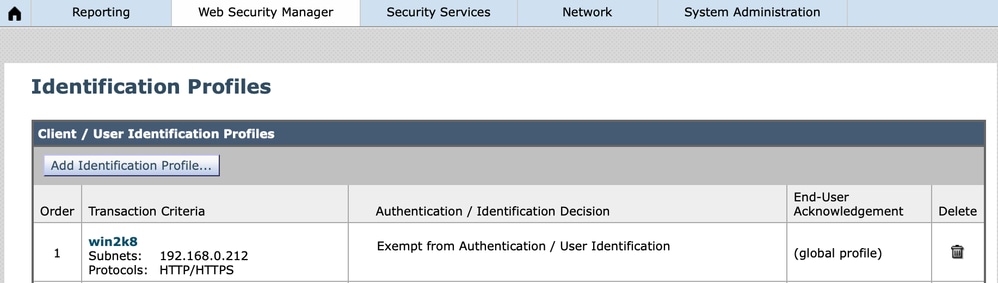 360050703971
360050703971
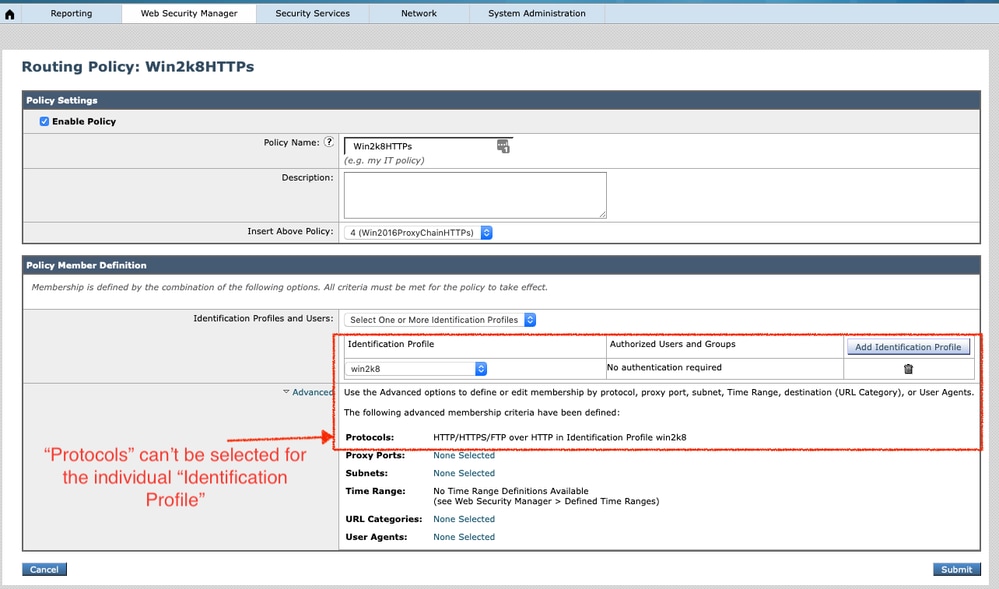 360050700091
360050700091
5. Configurações finais para as Políticas de Roteamento do Secure Web Appliance:
- Tenha em mente que o Secure Web Appliance avalia as identidades e acessa as políticas usando uma abordagem de processamento de regras "de cima para baixo". Isso significa que a primeira correspondência feita em qualquer ponto no processamento resulta na ação tomada pelo Secure Web Appliance.
- Além disso, as identidades são avaliadas primeiro. Quando o acesso de um cliente corresponde a uma identidade específica, o Secure Web Appliance verifica todas as políticas de acesso configuradas para usar a identidade que corresponde ao acesso do cliente.
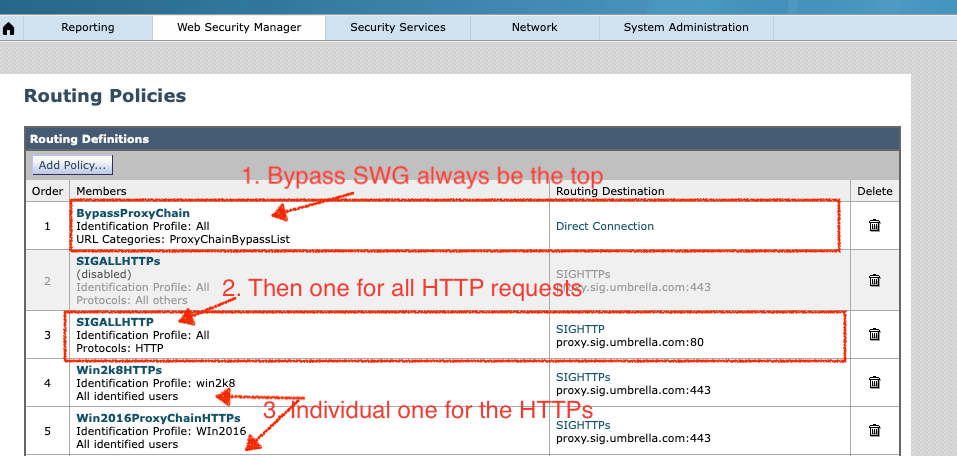 360050700131
360050700131

Note: A configuração de política mencionada é aplicável somente para Implantação de proxy explícito.
Para implantação transparente de proxy
No caso de HTTPS transparente, o AsyncOS não tem acesso às informações nos cabeçalhos do cliente. Portanto, o AsyncOS não pode aplicar políticas de roteamento se qualquer política de roteamento ou perfil de identificação depender das informações nos cabeçalhos do cliente.
- Transações HTTPS redirecionadas de forma transparente só correspondem às Políticas de roteamento se:
- O Grupo de Política de Roteamento não tem um critério de participação de política definido, como categoria de URL, Agente de Usuário etc.
- O perfil de identificação não tem critérios de participação em políticas, como categoria de URL, agente de usuário etc. definidos.
- Se qualquer Perfil de identificação ou Política de roteamento tiver uma categoria de URL personalizada definida, todas as transações HTTPS transparentes corresponderão ao Grupo de política de roteamento padrão.
- Evite configurar a Política de Roteamento com Todos os Perfis de Identificação, pois isso pode fazer com que transações HTTPS transparentes correspondam ao Grupo de Política de Roteamento Padrão.
- Cabeçalho X-Encaminhado-Para
- para implementar a política da Web baseada em IP interna no SWG.Certifique-se de habilitar o cabeçalho "X-Forwarded-For" no Secure Web Appliance via Security Services > Proxy Settings.
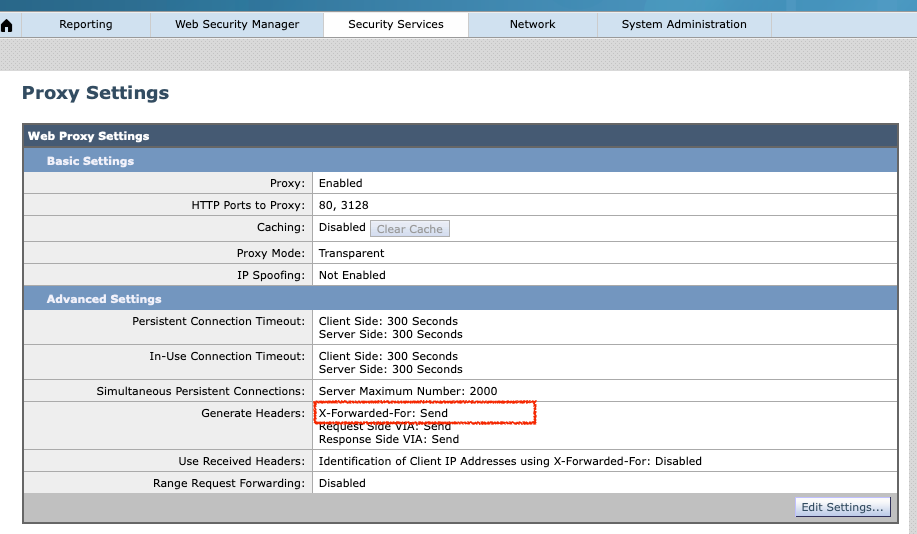 360050700111
360050700111
2. Certificado raiz confiável para descriptografia de HTTPs.
- Se a descriptografia de HTTPs estiver habilitada em Web Policy no painel Umbrella, baixe "Cisco Root Certificate" do Umbrella dashboard> Deployments> Configuration e importe-o para os certificados raiz confiáveis do Secure Web Appliance.
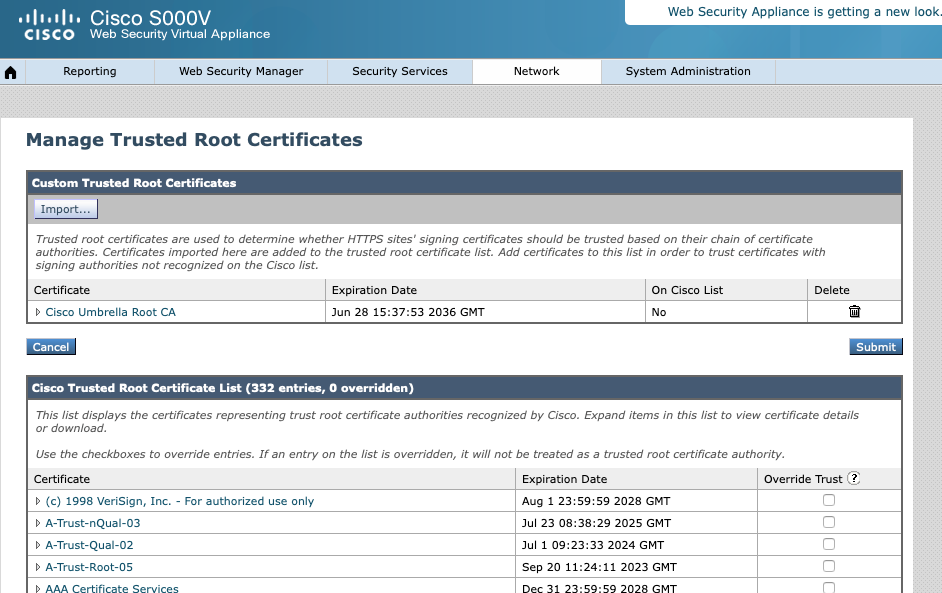 360050589612
360050589612
- Se o "Certificado raiz da Cisco" não tiver sido importado para o Secure Web Appliance enquanto a descriptografia de HTTPs estiver habilitada na SWG Web Policy, o usuário final receberá um erro semelhante a este exemplo:
- "Opa. (navegador) não pode carregar esta página por algum motivo. A tem uma política de segurança chamada HTTP Strict Transport Security (HSTS), o que significa que o (navegador) só pode se conectar a ele com segurança. Você não pode adicionar uma exceção para visitar este site."
- "Você não está conectado com segurança a este site."
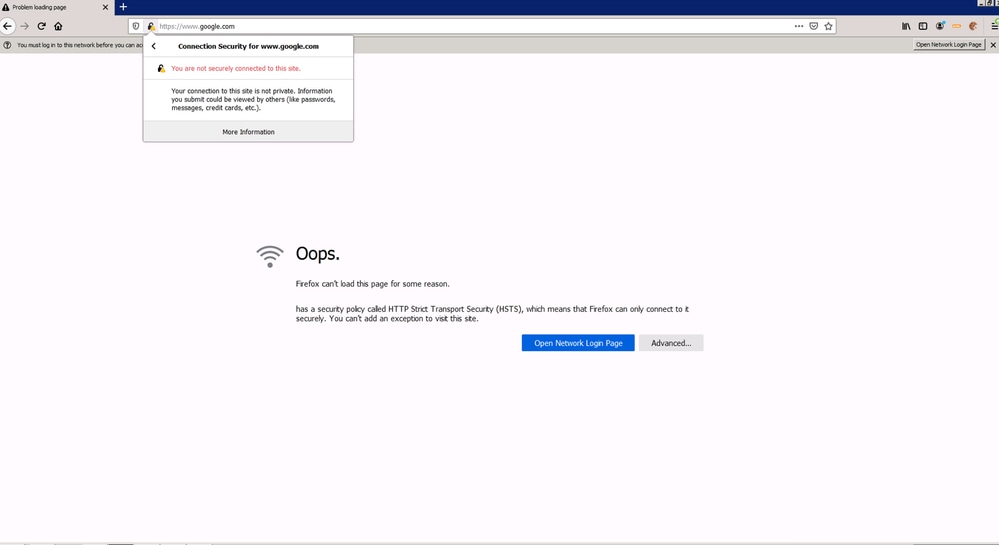 360050700171
360050700171
- Este é um exemplo dos HTTPs descriptografados pelo Umbrella SWG. O certificado é verificado pelo "Certificado raiz da Cisco" chamado "Cisco".
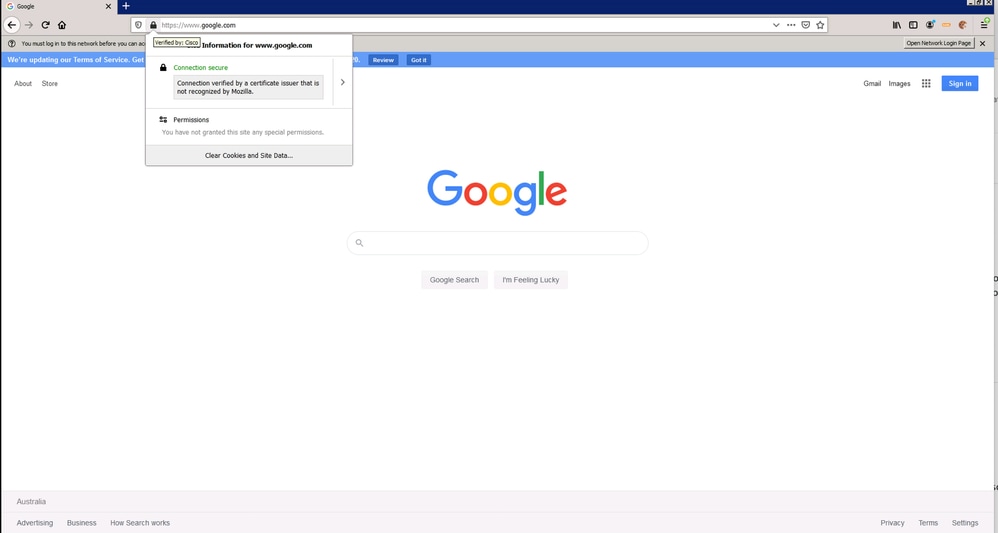 360050700191
360050700191
Configuração da política da Web do SWG no painel Umbrella
Política da Web do SWG baseada em IP interno:
- Certifique-se de habilitar o cabeçalho "X-Forwarded-For" no Secure Web Appliance, pois o SWG conta com ele para identificar o IP interno.
- Registre o IP de saída do Secure Web Appliance em Deployment > Networks.
- Crie um IP interno da máquina cliente em Deployment > Configuration > Internal Networks. Selecione o IP de saída registrado do Secure Web Appliance (Etapa 1) depois de marcar/selecionar "Mostrar redes".
- Crie uma nova Política da Web com base no IP interno criado na Etapa 2.
- Verifique se a opção "Habilitar SAML" está desabilitada na Política da Web.
Política da Web do SWG baseada em usuário/grupo do AD:
- Verifique se todos os usuários e grupos do AD foram provisionados no painel do Umbrella.
- Crie uma nova política da Web com base no IP de saída registrado do Secure Web Appliance com a opção "Enable SAML" ativada.
- Crie outra nova política da Web com base no usuário/grupo do AD com a opção "Habilitar SAML" desabilitada. Também é necessário posicionar essa política da Web antes da Política da Web criada na Etapa 2.

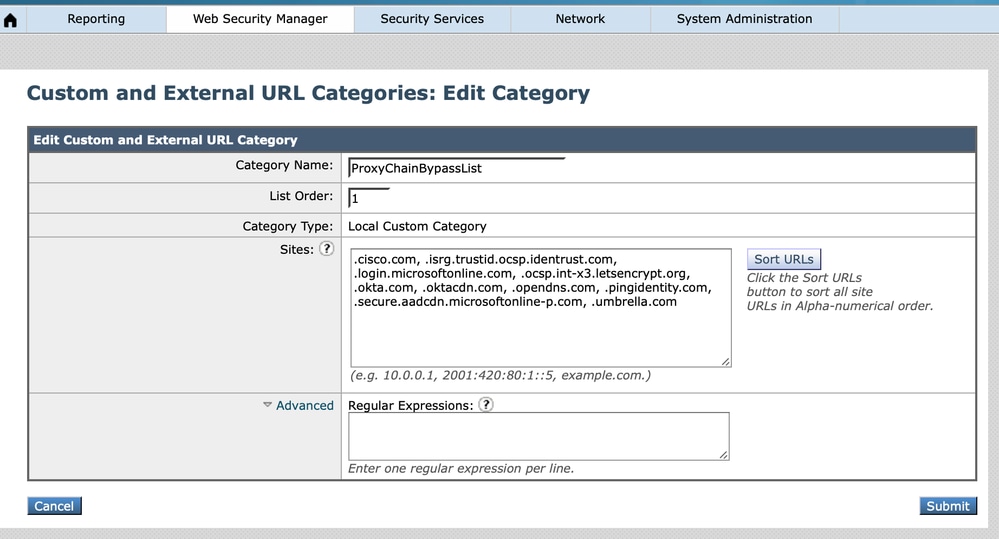
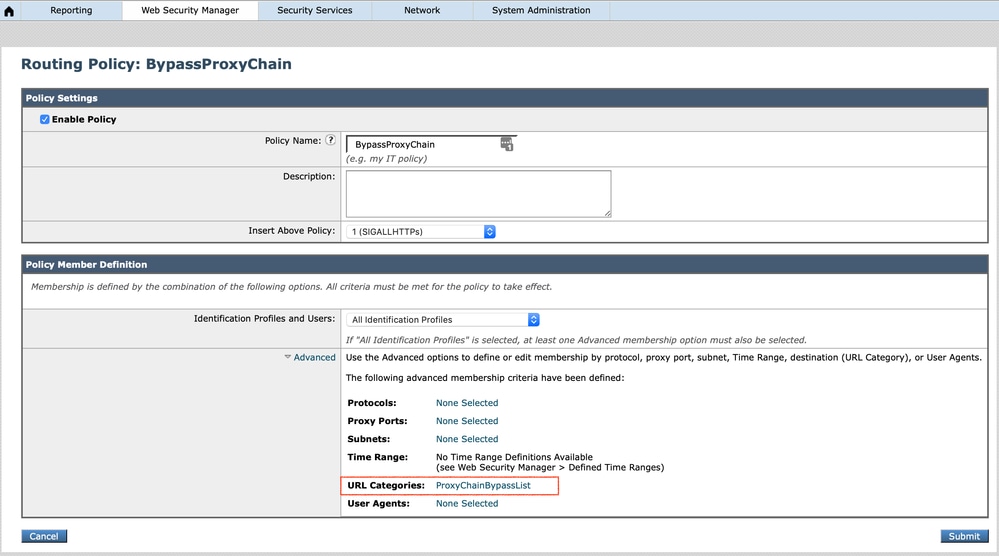
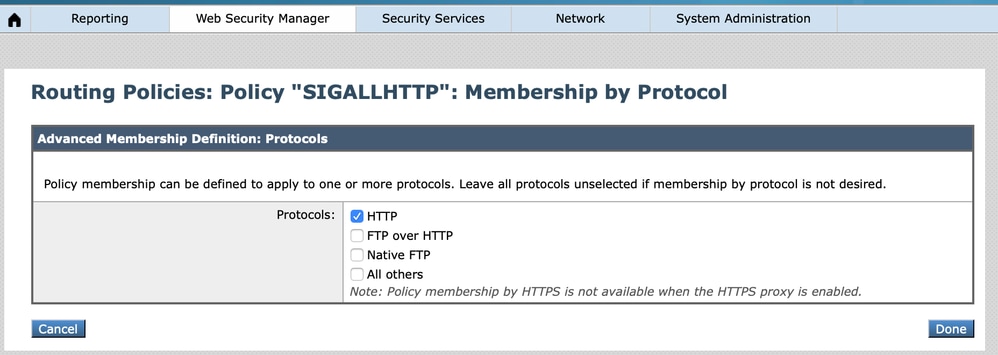
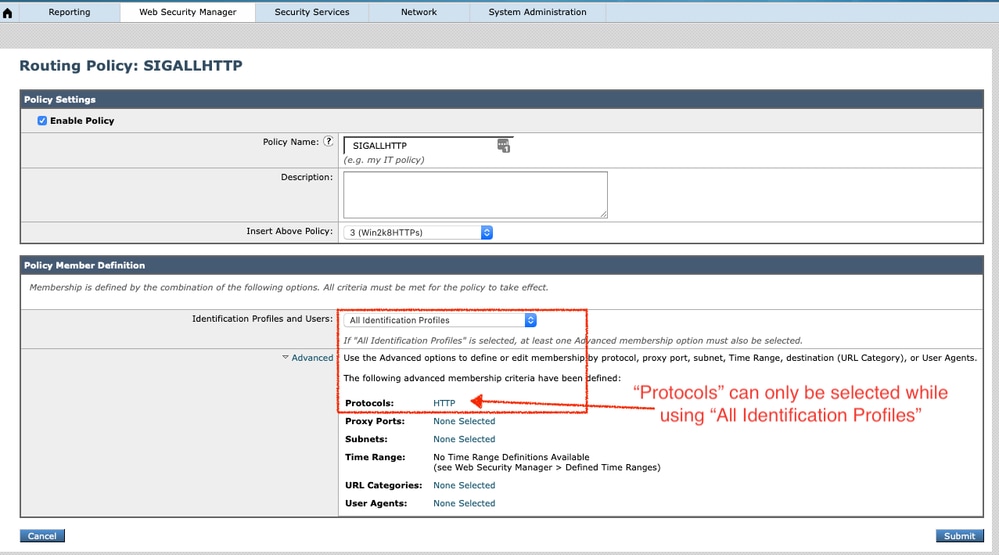
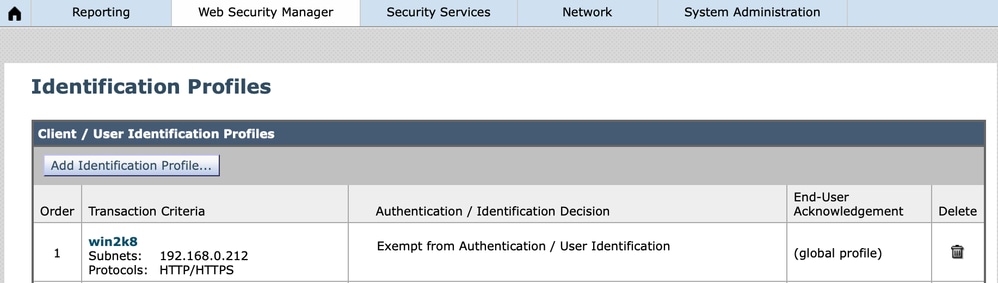
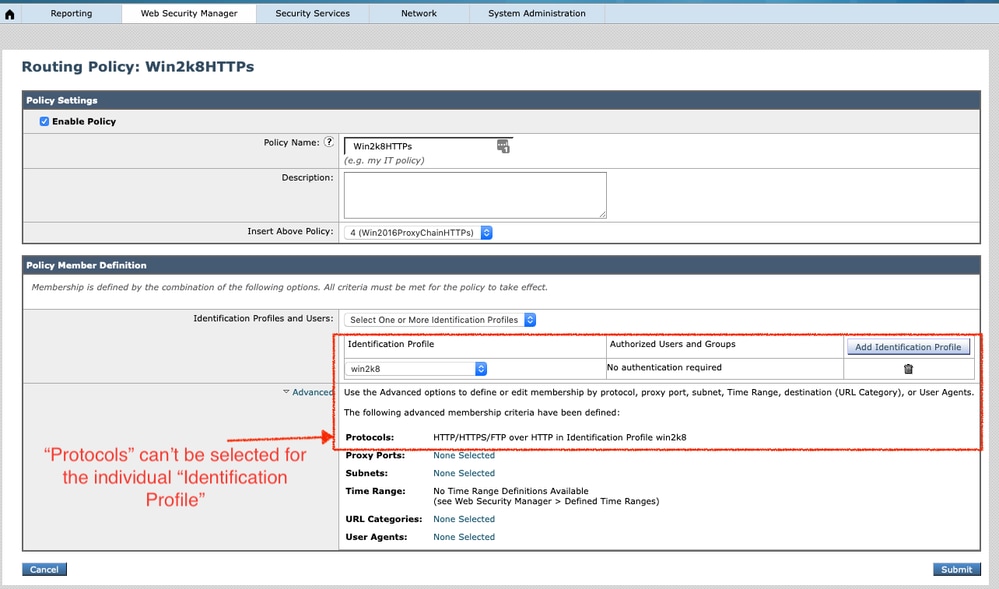
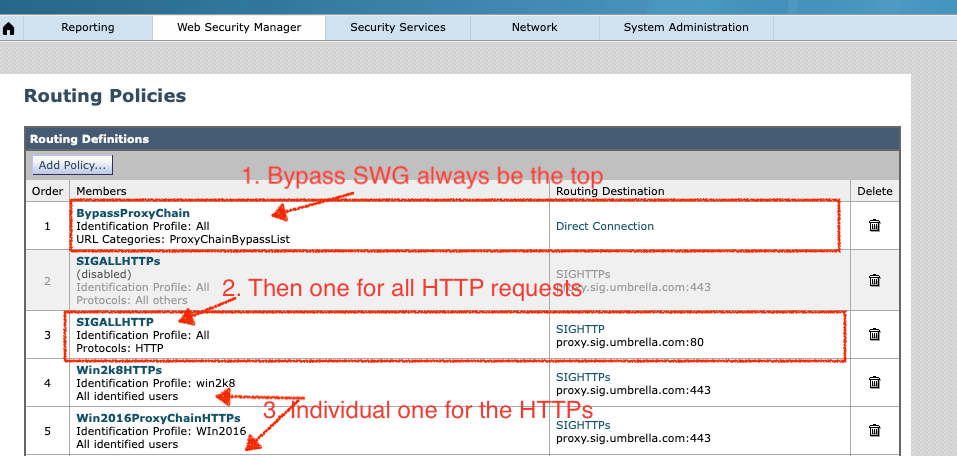

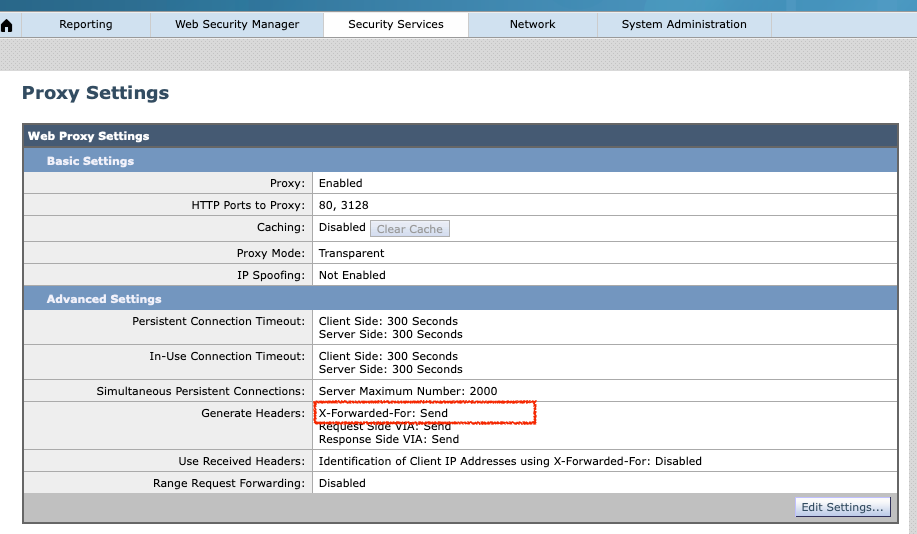
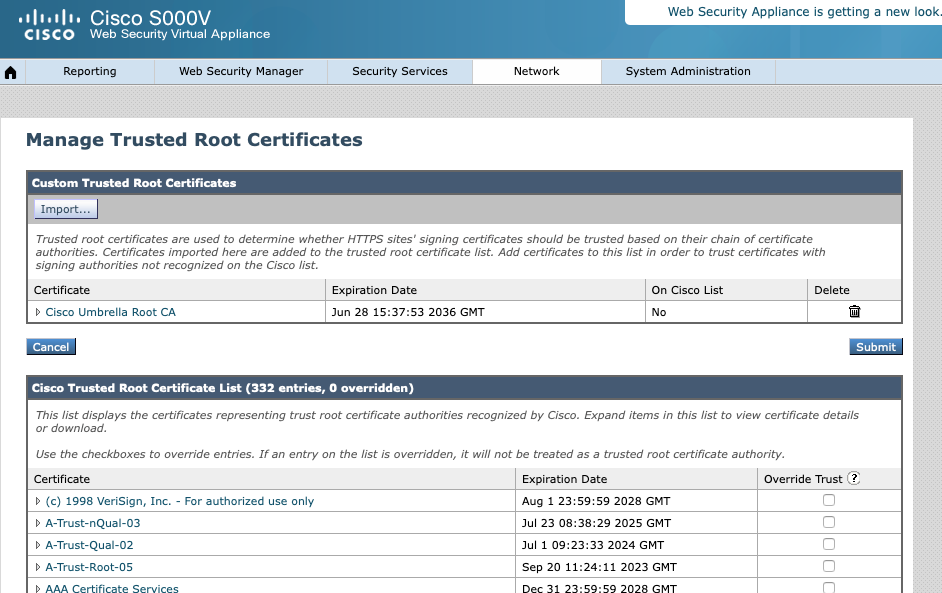
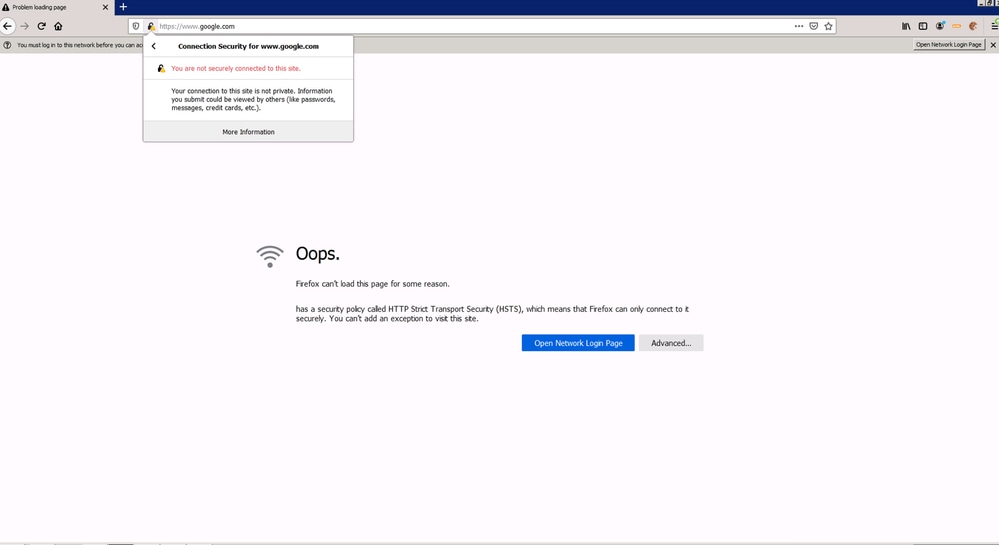
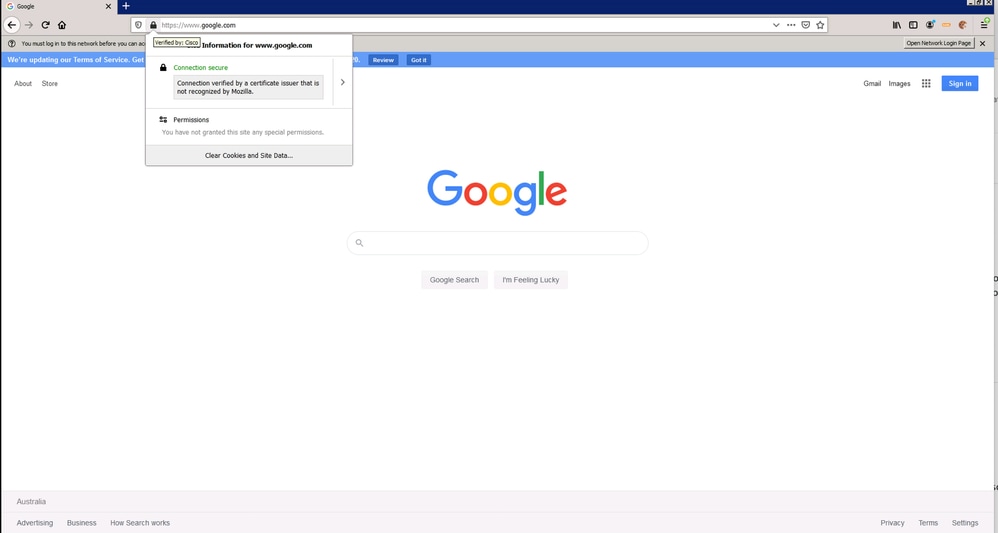
 Feedback
Feedback